Kā klēpjdatorā instalēt operētājsistēmu?

Windows instalēšana ir vissvarīgākā procedūra, ar kuru var lepoties visi “programmētāji”. Bet nav ne maģisku, ne smagu matemātisku aprēķinu. Ar OS instalēšanu faktiski ar to var rīkoties gandrīz visi. Ja jūs interesē, kā instalēt operētājsistēmu klēpjdatorā, šodien mēs tam pievērsīsim nelielu uzmanību. Izmantojot mūsu padomus, jūs varat ietaupīt noteiktu summu un nedaudz paaugstināt savu pašnovērtējumu kā personai, kura “ir uz jums” ar modernajām tehnoloģijām.
uz saturu ↑Windows OS
Parasti šādas manipulācijas tiek veiktas tūlīt pēc jaunas ierīces iegādes. Mūsdienās klēpjdatori ir ļoti populāri, jo to veiktspēja ar katru gadu kļūst augstāka, un to lielums ir mazāks. Vissvarīgākais un, iespējams, vienīgais trūkums ir augstā cena. Kompaktās ierīces ne tikai sāk izspiest parastos stacionāros personālos datorus, bet arī prasa lielākas investīcijas nekā vecās alternatīvas. Mūsdienu tehnoloģiju tirgū katru dienu parādās vairāki simti jaunu modeļu, kuriem katram ir unikālas individuālās īpašības.
Daži ražotāji neuztraucās aprīkot savu produktu ar operētājsistēmu, uzliekot šo uzdevumu uz lietotāja pleciem. Diemžēl tālu no visiem var tikt galā ar OS instalēšanu, jo viņi baidās darba laikā pieļaut dažas fatālas kļūdas. Ticiet man, nav ko baidīties, jo OS instalēšana klēpjdatorā ir tikpat vienkārša. Tagad mēs jums dosim iespēju to pārbaudīt.
uz saturu ↑Nedaudz par galveno
Patiesībā “tukšajai” ierīcei nav nekā slikta. Klēpjdators bez OS vienkārši izdos informatīvu ziņojumu, kura nozīme būs skaidra pat bērnam - nepieciešama OS instalēšana.
Kāpēc ir vērts gatavoties? Vispirms jums jāiegūst pats sistēmas uzstādītāja attēls, kā arī datu nesējs, kurā šis attēls tiks ierakstīts. Multivide var būt zibatmiņas disks, cietais disks vai optiskais disks - atšķirības nav.
Svarīgi! Daži veikali piedāvā maksas licencētas Windows versijas instalēšanu, taču šī procedūra nav naudas vērta, jo visu procesu var veikt neatkarīgi.
Pietiek tikai lejupielādēt no atmiņas standarta vai pirātu komplektu, ar kuru nekad nav par daudz satraukumu. Dodiet priekšroku uzticamiem sistēmu izdevējiem, jo nezināms izstrādātājs var jums nedarīt visērtākos veidus.
Svarīgi! Ja jūsu draugiem vai radiem ir OS instalētājs, vienkārši palūdziet viņiem uz laiku to koplietot, un tad jums būs jāievēro tikai vienkāršas un skaidras instrukcijas.

Lejamies pie biznesa
Kā instalēt sistēmu klēpjdatorā? Vispirms jums jāapsver divas galvenās iespējas:
- Instalēšana no zibatmiņas diska.
- Instalācija no optiskā diska.
Ja visi “rīki” ir pie rokas, varat rīkoties šādi:
- Vispirms multivide jāievieto USB savienotājā vai diskdzinī.
- Tālāk jums jāiekļūst BIOS interfeisā. Lielākajai daļai modeļu jums vienkārši jānospiež tastatūras taustiņš Dzēst.
- Ja jums izdevās nokļūt BIOS ekrānā, jums būs nedaudz jāizdomā ekrānā esošo funkciju atrašanās vieta, jo katram modelim tas ir atšķirīgs.
- Lai sāktu sistēmu, jums jāatrod un jāizvēlas multivide. Atrodiet vienumu “Papildu sāknēšanas iespējas”. No turienes jums jānokļūst sadaļā ar nosaukumu “Pirmā sāknēšanas ierīce”. Lai atvērtu sadaļu, nospiediet tastatūras Enter taustiņu. Pēc tam jums vajadzētu redzēt visu izmantoto ierīču sarakstu. Pirmajā pozīcijā pārvietojiet disku vai datu nesēju, kurā tiek ierakstīts attēls. Visbiežāk jums vienkārši jāatrod diskdziņa vai zibatmiņas diska nosaukums un pēc tam vienkārši jāpārkārto esošais.
- Tagad jums jāatrod vienums ar nosaukumu “Iziet”, noklikšķiniet uz tā un atstājiet nesaprotamo BIOS. Kad sistēma piedāvā veikt visas izmaiņas, noklikšķiniet uz grafiskās pogas “Labi”.
- Pēc pārstartēšanas jums vajadzētu redzēt informatīvu ziņojumu, kurā teikts apmēram šādi: “Nospiediet jebkuru taustiņu, lai sāknētu no USB zibatmiņas diska / diskdziņa”.
- Tūlīt pēc šīm darbībām sāksies failu priekšielāde un daudzi citi aspekti, kuriem jums pat nav jāpievērš uzmanība.
- Pēc neilgas gaidīšanas instalēšanas vednis piedāvā instalēt dzimto valodu un norādīt vairākus citus parametrus.
Gatavojoties darbam, mēs izdomājām, un tagad mēs pārejam tieši pie OS instalēšanas klēpjdatorā.
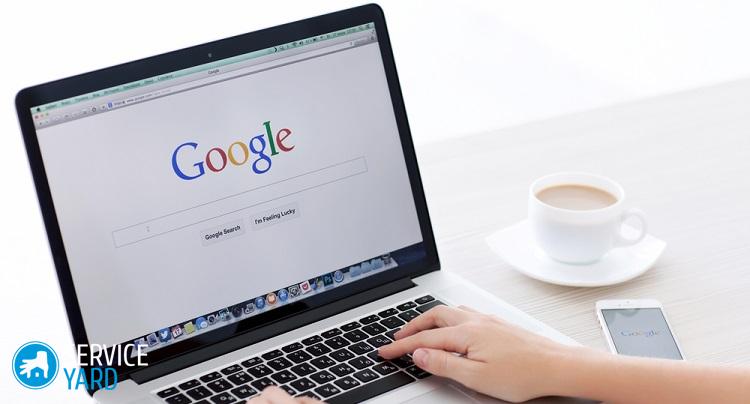
Instalējiet operētājsistēmu
Grūtākā daļa ir aizmugurē. Tagad jūs gaida tikai lineāras un acīmredzamas darbības, kas nekādā gadījumā nebūs atkarīgas no izvēlētā vides veida.
Pēc iepriekšējā rindkopā paredzētajām manipulācijām jums būs jāveic šādas darbības:
- Pagaidiet, kamēr parādīsies logs, kurā tiks norādītas divas instalēšanas iespējas: esošo datu atjaunināšana un pilnīga sistēmas instalēšana. Jums būs jāizvēlas otrā opcija no šī saraksta.
- Lai ierakstītu OS, jums būs jāizvēlas viens no iebūvētajiem cietajiem diskiem vai nodalījumiem. Labākā darba veikšanai ieteicams formatēt visas sadaļas un atbrīvoties no pagātnes informācijas paliekām (ja, protams, jums nekas nebija vērtīgs). Tālāk jums būs jāizveido nodalījums, kurā tiks instalēta jūsu OS, un pēc tam atlasiet nepieciešamos atmiņas lielumus.
- Pēc tam visa instalēšana notiks automātiski, un lietotāja klātbūtne būs pilnīgi neobligāta. Varat droši ķerties pie ēšanas vai noskatīties vienu iecienītāko seriālu sēriju. Apmēram trīsdesmit minūtes vēlāk parādās logs ar parametriem, kas ietver datumu, laiku un citas vienkāršas sastāvdaļas.
Svarīgi! Ja nodalīšanas posmā jums jāizveido divi diski, ieteicams instalēt sistēmu mazākā. Tam pašam Windows 7 pietiks ar apmēram 70–100 GB.

Pēdējais posms
Aptuveni runājot, operētājsistēmas instalēšana klēpjdatorā ir pabeigta. Atliek tikai aizpildīt personas datus un citus atribūtus:
- Sistēma lūgs iestatīt lietotājvārdu un ierīci. Arī šajā logā varat iestatīt paroli, kas aizsargā klēpjdatoru no iebrucējiem.
- Ja izmantojat licencētu OS versiju, jums būs jāievada sērijas numurs, kuru Microsoft parasti uzmanīgi atstāj lodziņā no diska. Bieži vien numurus var atrast arī ierīces apakšā - apgrieziet ierīci un atrodiet vēlamo kodu.
- Ja jūs instalējat pirātisko versiju, tad montāžā vajadzētu iet kaut kādu aktivizētāju vai atslēgu no Kegenas.
- Ievadiet datumu un laiku un pēc tam vienkārši izbaudiet rezultātu.
uz saturu ↑Svarīgi! Windows operētājsistēma darbosies tikai trīsdesmit dienas, neizmantojot licences atslēgu vai “plaisu”.
Filmētais materiāls
Ja jūs saprotat, kā instalēt sistēmu klēpjdatorā, tad varat viegli tikt galā ar instalēšanu personālajā galddatorā, jo darbību secība neko neatšķirsies.
- Kā izvēlēties putekļsūcēju, ņemot vērā mājas un pārklājuma īpašības?
- Ko meklēt, izvēloties ūdens piegādi
- Kā ātri radīt komfortu mājās - padomi mājsaimniecēm
- Kā izvēlēties perfektu televizoru - noderīgi padomi
- Ko meklēt, izvēloties žalūzijas
- Kādiem jābūt skriešanas apaviem?
- Kādas noderīgas lietas var iegādāties datortehnikas veikalā
- IPhone 11 pro max apskats
- Nekā iPhone ir labāks par Android viedtālruņiem



